git #2
깃 두번 째 기록
요즘 에디터에는 git 기능이 포함이 되어있다.
요즘 에디터들에는 git 기능이 포함이 되어있기에 굳이 터미널에서 git add, commit을 하지않아도 된다.
지금 쓰고있는 vsc에서도 왼쪽 메뉴에 git 모양을 눌러보면 바로 확인해볼 수 있다.
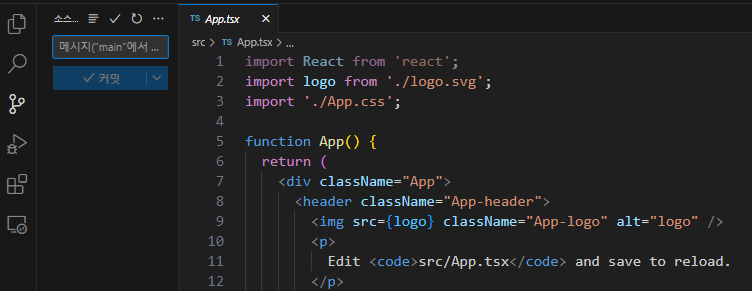
보다시피 깃 메뉴를 누르면 커밋이 있다.

간단하게 내용만 한번 변경해준 뒤 git 메뉴를 확인해보면
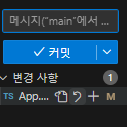
보다시피 변경 된 파일을 바로 알려주고 여기서 + 버튼을 누르면 git add와 같은 기능을 내준다. (마우스 올려보면 변경 내용 스테이징이라고 알려준다.)
그리고 위 메시지에 커밋 할 내용을 작성하고 커밋을 눌러주면 커밋이 된다.
커밋 하기 전 코드의 차이점을 알고싶다면 diff를 사용하면 된다.
vsc에서 터미널을 열어 준 뒤
git diff입력 해주면 커밋 전과 현재 코드의 차이점을 비교해준다.

작업하던 파일에서 h1 태그로 만들었던 것을 삭제하고 새로 만들어서 확인해본 결과로
지워진 코드는 빨간색 - 로 표시가되고 새로 추가된 코드는 초록색 + 로 표시가된다.
(다만 터미널에서 확인하려면 스크롤이 없어 j,k로 스크롤 해야하고 종료는 q를 사용해야한다.)
이걸로 코드가 100줄 정도 되는걸 확인하기는 힘드니 보통은 git diff를 쌩으로 사용하진 않는다고한다.
다른 명령어를 알려주시는데 그보다는 부가기능도 알려주시는데 이게 더 좋을 것 같다.
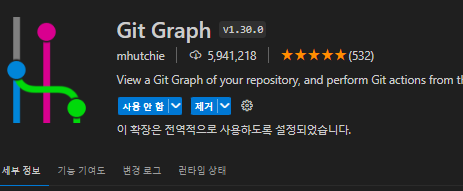
git graph를 설치해줬고 이제 다시 왼쪽 깃 메뉴에서 확인해보면

위 처럼 보기 쉽게 알려주고 깃 메뉴 내부 상단에 View git graph를 누르면 커밋 내역을 한 눈에 살펴볼 수 있다.